Installare Java su Windows
Questa guida ti spiegherà come installare Java 17 su Windows.
Il launcher di Minecraft ha la sua versione di Java installata, quindi questa sezione è rilevante se vuoi usare l'installer .jar di Fabric, oppure se vuoi usare il Minecraft Server .jar.
1. Controlla se Java è già installato.
Per controllare se Java è già installato devi prima aprire il prompt dei comandi.
Puoi farlo premendo Win + R e scrivendo cmd.exe nel riquadro che appare.
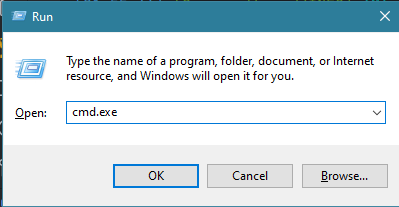
Una volta aperto il command prompt, scrivi java -version e premi Invio.
Se il comando funziona correttamente, vedrai qualcosa come questo. Se il comando ha fallito, procedi con il prossimo step.
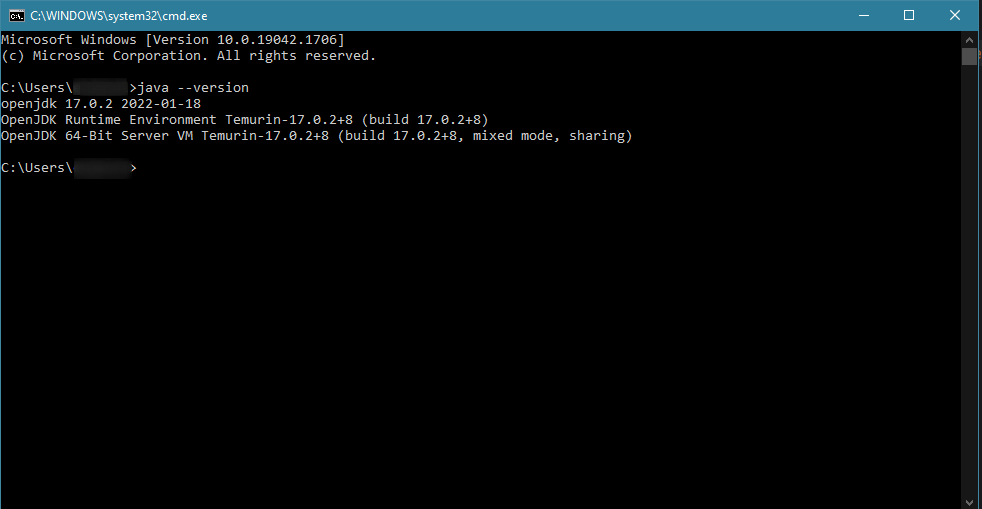
WARNING
Per utilizzare la maggior parte delle versioni moderne di Minecraft, ti servirà almeno Java 17 installato. Se questo comando mostra una versione inferiore a 17, allora dovrai aggiornare la versione di Java già esistente.
2. Scarica l'installer per Java 17.
Per installare Java 17, dovrai scaricare l'installer da Adoptium.
Dovrai scaricare la versione Windows Installer (.msi):
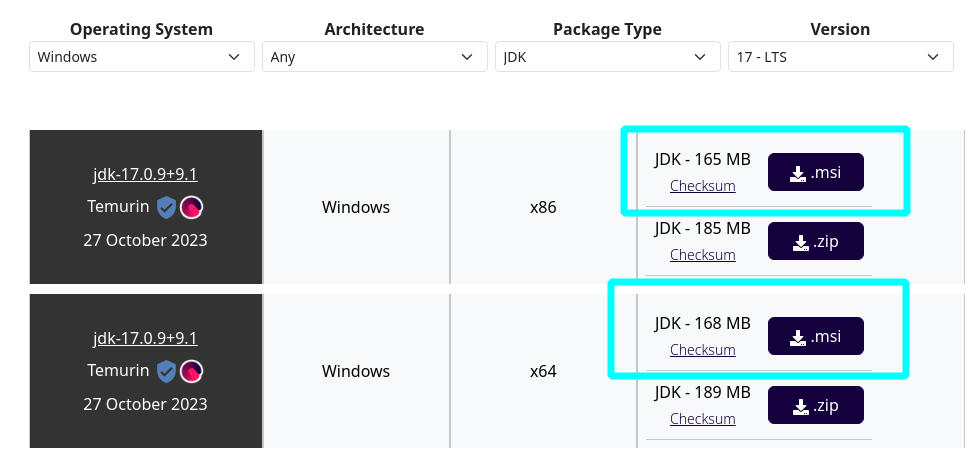
Dovresti scegliere x86 se il tuo sistema operativo è a 32-bit, oppure x64 se tuo sistema operativo è a 64-bit.
La maggior parte dei computer moderni ha un sistema operativo a 64-bit. Se non sei sicuro, prova ad usare il download 64-bit.
3. Esegui l'installer!
Segui gli step per installare Java 17. Quando arrivi a questa pagina, dovresti impostare le seguenti feature su "Tutta la feature sarà installata sul disco locale":
Imposta JAVA_HOME come variabile d'ambiente-Questo verrà aggiunto al tuo PATH.JavaSoft (Oracle) registry keys
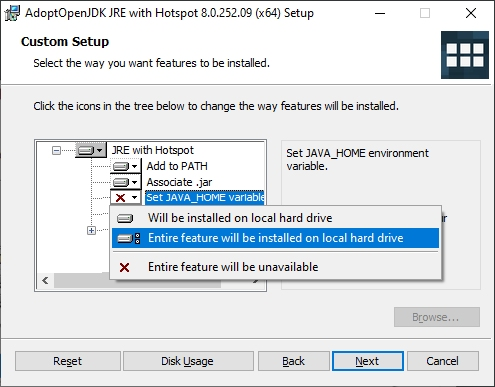
Quando hai finito, puoi cliccare su Avanti e continuare con l'installazione.
4. Verifica che Java 17 sia installato.
Quando l'installazione è stata completata, puoi verificare che Java 17 è installato aprendo il prompt dei comandi e scrivendo java -version.
Se il comando funziona correttamente, vedrai qualcosa simile a quello mostrato prima, dove è mostrata la versione di Java:
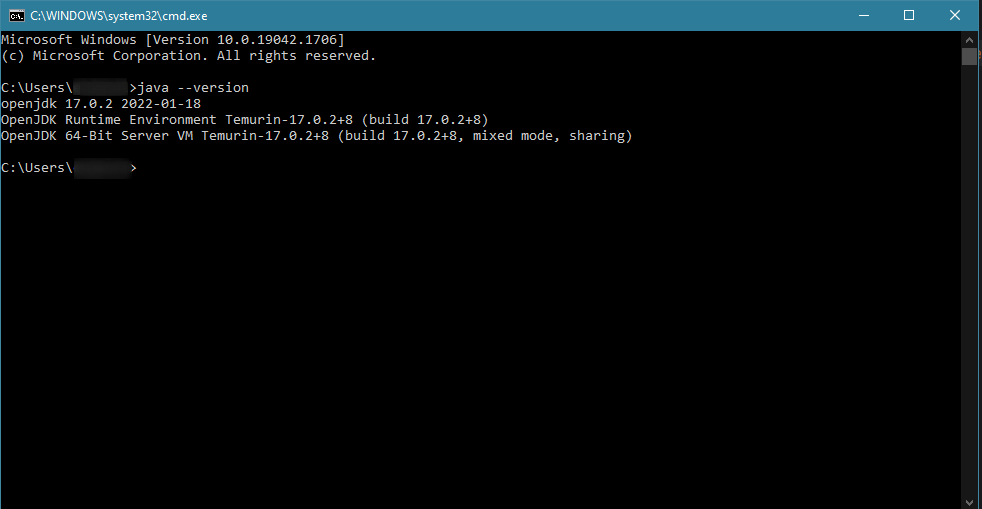
Se incontri dei problemi, sentiti libero di chiedere aiuto nel server Fabric Discord nel canale #player-support.

